Якщо ви вирішили повністю перейти до KeyCRM або ще тестуєте нашу систему, то можете всього у декілька кроків перенести необхідні дані з RetailCRM. Це не займе багато часу і дозволить повною мірою користуватись всім функціоналом.
Крок 1. Виконати експорт з RetailCRM
Перейдіть до розділу «Продажі» → «Замовлення». Відфільтруйте їх за потрібними параметрами, якщо необхідністю експортувати лише певні замовлення.
Для експорту натисніть «Вивантажити таблицю» під списком замовлень:
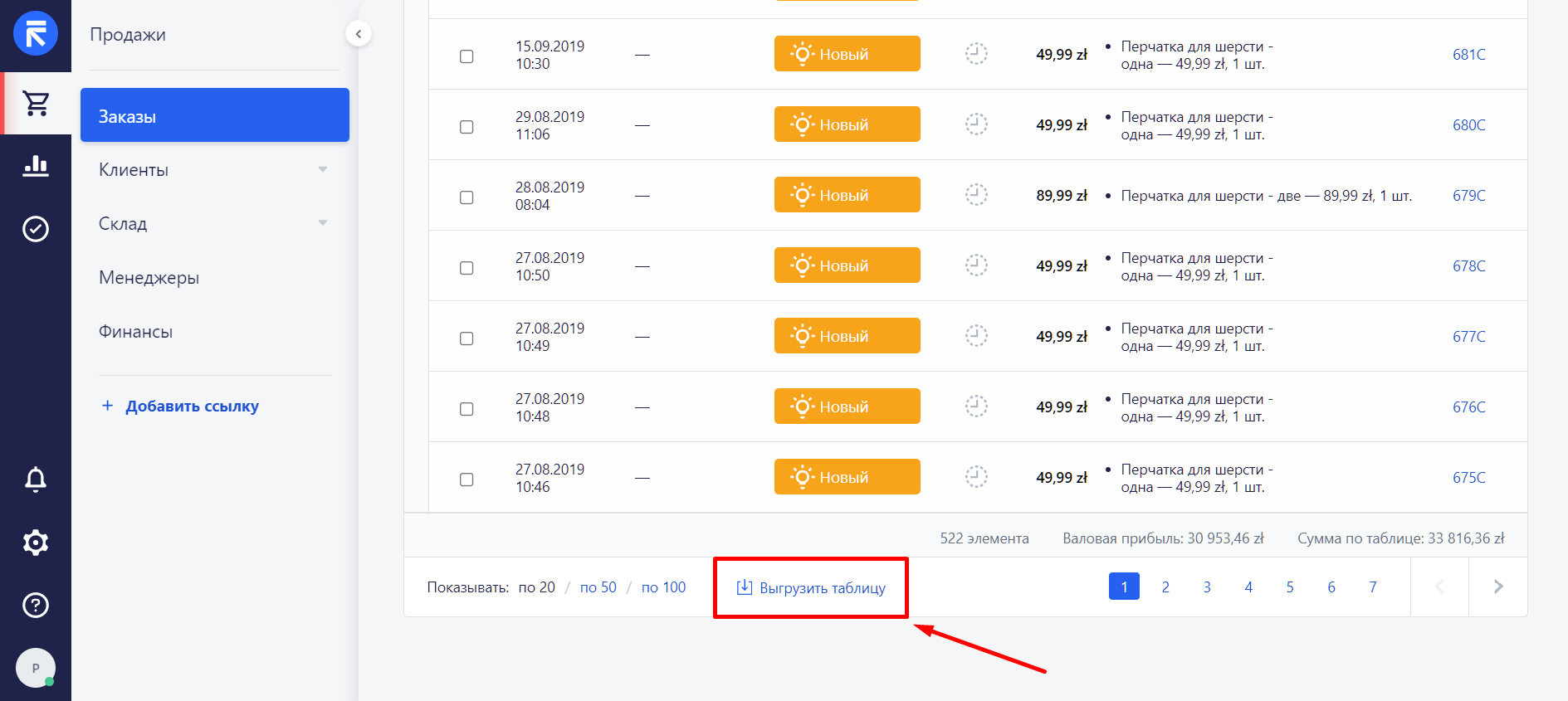
У відкритому вікні з параметрами експорту, в ньому є кілька розділів:
- Формат вивантажування. Оберіть - CSV;
- Не вивантажувані поля. Тут потрібно позначити галочками поля, які хочете експортувати. Зазначені поля з'являтимуться в розділі «Поля, що вивантажуються»;
- Опції. Залежно від обраних полів тут з'являтимуться різні опції. Вибирайте їх на власний розсуд. Рекомендуємо, як мінімум, вибрати «Встановити заголовки у колонок».
Коли позначете необхідні галочки, натисніть кнопку «Вивантажити» для початку експорту:

Після завершення експорту вам прийде повідомлення, з якого можна завантажити файл:
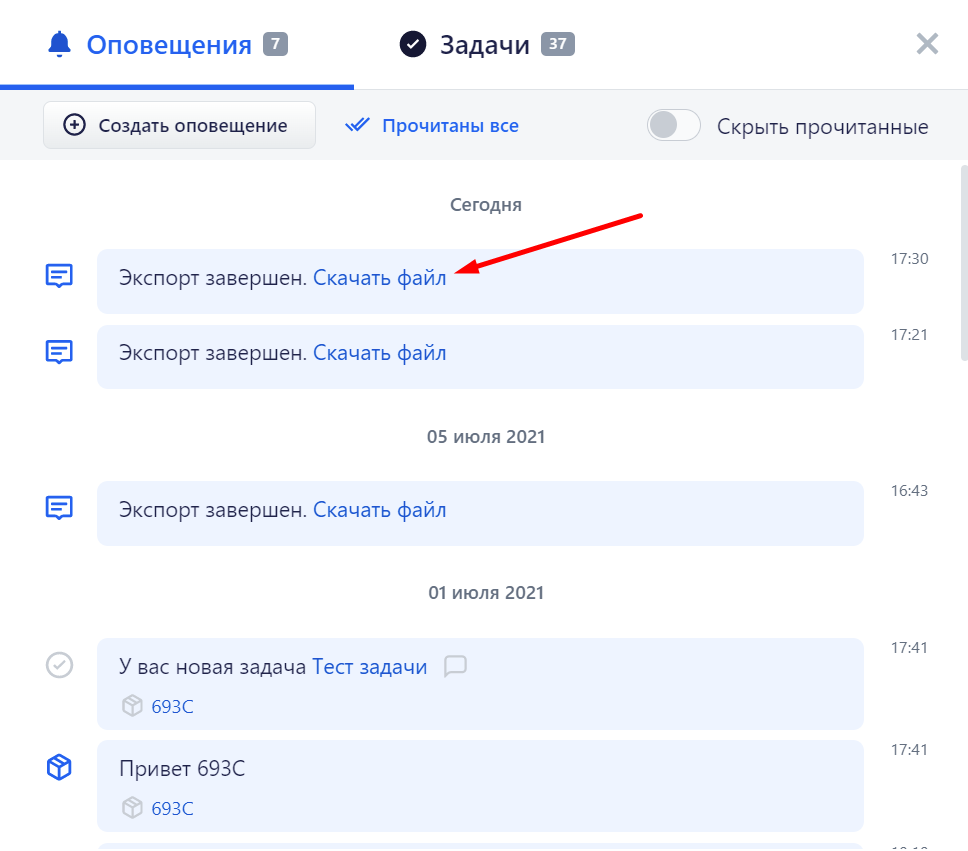
Експортовані замовлення вже містять контакти покупців (якщо ви позначили пункт).
Якщо у вас багато покупців без замовлень, яких ви теж хочете перенести, виконайте їх експорт окремо. Експорт покупців відбувається аналогічно до замовлень, тільки з розділу «Клієнти».
Крок 2. Імпорт даних до KeyCRM
Оскільки у різних системах використовуються різні назви та формати для полів, експортовані файли мають іншу структуру.
Для коректного імпорту може знадобитись створити додаткові поля для товарів, заявок, замовлень та покупців або компаній.
Імпорт замовлень
Для імпорту замовлень перейдіть у розділ «Замовлення», натисніть на трикутник у правому верхньому куті та натисніть на «Імпорт замовлень з файлу». Оберіть файл для імпорту та вкажіть стовпці, які необхідно імпортувати до KeyCRM.
Щоб додати нові статуси до замовлень, скористуйтесь відповідною інструкцією.
Ознайомтесь зі статтею Імпорт замовлень, в якій більш детально описані кроки для імпорту.
Імпорт покупців
Для імпорту контактів ваших клієнтів перейдіть у розділ «Покупці», натисніть на трикутник у правому верхньому куті та натисніть на «Імпорт покупців з файлу». Оберіть файл для імпорту та вкажіть стовпці, які необхідно імпортувати до KeyCRM.
Ознайомтесь зі статтею Імпорт покупців, в якій більш детально описані кроки для імпорту.
Тепер всі необхідні дані перенесені до KeyCRM. А якщо у вас виникнуть додаткові питання про налаштування, звертайтесь до нашої підтримки.